access实验报告(一)
《数据库技术Access实验报告书》

2015-2016学年第二学期《Access数据库应用》实验指导书班级:14大专软件学号:姓名:实验一Access数据库结构与创建实验目的1.掌握启动和退出Access系统的常用方法。
2.熟悉Access的主窗口界面。
3.会使用帮助系统。
4.掌握数据库的两种创建方法。
5.熟练操作打开/关闭数据库。
实验内容与步骤1.启动数据库管理系统Access2010;2.打开系统自带的“罗斯文”示例数据库,认识数据库的7种对象,同时调出系统帮助文件,找到帮助中关于7种对象的说明和解释,了解数据库的功能,理解数据库的总体结构;3.用Access2010创建一个空白数据库“银行管理系统”;4.用Access2010中的向导创建一个“联系人”数据库表。
实训思考1.文中介绍的启动和退出Access的方法,是不是仅仅适合于Access?2.有人说:“书本上介绍了如何使用Access,上课老师也讲授了方法,用不用帮助系统没有必要。
”上述观点对吗?3.创建数据库的两种方法的优缺点分别是什么?各自用于什么情况?4.打开数据库时,各种打开方式有何不同?分别用于什么环境?实验二Access数据表的创建实验目的1.掌握数据库对象的管理方法。
2.掌握表的各种创建方法。
实验内容与步骤1.启动Access数据库管理系统。
2.创建空白数据库“图书管理系统”,并保存在D:\。
3.使用向导创建表“读者类别”:①使用向导为“读者类别”表创建两个字段:类别编号和类别名称;②进入设计器,明确或修改表的“类别编号”字段的数据类型为“自动编号”,“类别名称”的数据类型为“文本”,③向表中输入数据如下:4.通过输入数据创建表图书信息:①参照教材,通过输入数据创建表“图书信息”;②进入表设计器中,明确或修改表的结构为:5.通过设计器创建表“读者信息”:①打开表设计器,按以下表结构,创建表“读者信息”:②在创建“学历/职称”字段时,请使用“查阅向导”。
过程提示如下:a)在字段的数据类型中选择“查阅向导…”;b)在向导第一步中,选择“使查阅列在表或查询中查阅数值”,然后单击“下一步”;c)选中列表的“读者类别”表,单击“下一步”;d)将“类别编号”和“类别名称”,移至“选定字段”列表中,单击“下一步”;e)在“请指定查阅列中列的宽度:”中使用默认值,单击“下一步”;f)在“请为查阅列指定标签:”下文本框中输入“学历/职称编号”,单击完成。
access实验报告(一)

access实验报告(一)access实验报告(一)实验项目一实验项目名称:数据库及表的基本操作教师评分:一、实验目的和要求:1、熟悉和掌握数据库应用系统的分析与设计方法。
2、掌握数据库的创建方法和过程。
3、掌握表的创建方法和过程。
4、掌握字段的属性设置方法。
5、掌握记录的输入方法和技巧。
6、掌握表中记录筛选和排序的方法。
7、掌握调整数据表外观的方法。
8、掌握索引的种类及建立方法。
9、掌握建立表间关系的方法。
二、实验任务:1、根据实际工作需要进行需求分析,设计“进销存管理系统”各功能模块和系统框架。
2、根据数据规范化原则,设计“进销存管理系统”数据库中所需要的表结构。
3、熟悉和掌握数据库的几种创建方法。
4、在表设计器中创建“商品信息表”,并输入记录数据。
5、在数据表视图中,通过直接输入数据的方法创建“仓库信息表”,然后在表设计视图中修改表结构。
6、自行选择通过表设计视图或数据表视图创建余下的8个数据表,并输入相关记录。
7、根据“仓库信息表”中的“仓库编号”字段的取值来设置“进货信息表”、“出货信息表”、“库存信息表”3个数据表的“存放位置”、“出货仓库”、“仓库编号”字段的有效性规则和有效性文本。
8、对“出货信息表”中的记录进行筛选和排序:筛选出“商品编号”为“s00007”的商品出货记录;筛选出“出货日期”为“20xx-4-10”以前的商品出货记录;安“出货数量”升序排序。
9、调整“退货信息表”的外观,调整字段显示宽度和高度、隐藏列和显示列、冻结列、设置数据表格式及改变字体显示。
10、设置“出货信息表”的“出货仓库”、“商品编号”和“客户编号”字段的索引为“有(有重复)”;设置“出货信息表”的“商品编号”、“客户编号”和“出货日期”为多字段索引,并按照“商品编号”升序排列。
11、为“进销存管理系统”数据库中的数据表建立表间的关联关系。
三、实验原理:1.数据库的创建(“进销存管理系统”E-R图)(E-R图不会的用自己的语言描述)(学生自行总结)2.数据表的创建(学生自行总结)3.数据表中的字段属性的相关设置。
ACCESS的数据库实验报告(6份)
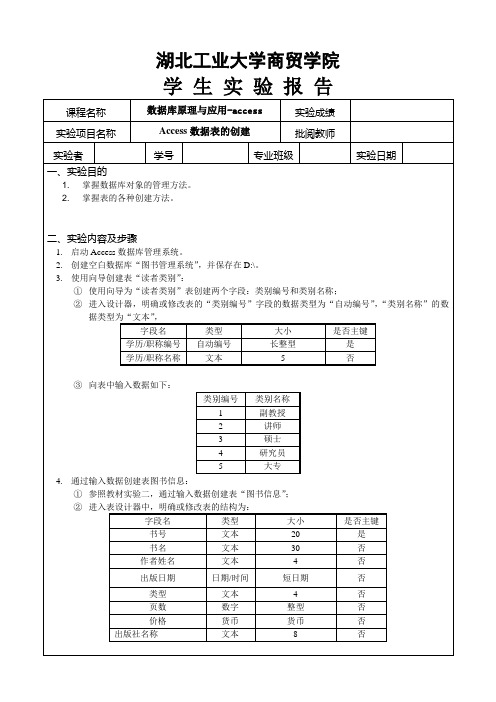
① 使用向导为“读者类别”表创建两个字段:类别编号和类别名称;
② 进入设计器,明确或修改表的“类别编号”字段的数据类型为“自动编号”,“类别名称”的数
据类型为“文本”,
字段名
类型Βιβλιοθήκη 大小是否主键学历/职称编号 自动编号
长整型
是
学历/职称名称
文本
5
否
③ 向表中输入数据如下:
类别编号 类别名称
1
副教授
2
讲师
3
硕士
4
研究员
5
大专
4. 通过输入数据创建表图书信息:
① 参照教材实验二,通过输入数据创建表“图书信息”;
② 进入表设计器中,明确或修改表的结构为:
字段名 书号 书名
作者姓名
类型 文本 文本 文本
大小 20 30 4
出版日期
日期/时间
短日期
类型 页数 价格 出版社名称
文本 数字 货币 文本
4 整型 货币
8
是否主键 是 否 否
否
否 否 否 否
5. 通过设计器创建表“读者信息”: ① 打开表设计器,按以下表结构,创建表“读者信息”:
字段名 借书证号
姓名 性别 出生日期 学历/职称编号 地址 电话
类型 文本 文本 是/否 日期/时间 数字 文本 文本
大小 5 4
短日期 长整型
15 12
是否主键 是 否 否 否 否 否 否
湖北工业大学商贸学院
学生实验报告
课程名称 实验项目名称
数据库原理与应用-access Access 数据表的创建
实验成绩 批阅教师
实验者
学号
一、实验目的
1. 掌握数据库对象的管理方法。 2. 掌握表的各种创建方法。
access实习报告

access实习报告篇一:Access实习报告 3数据库实训报告学号:联系方式:Access实习报告(一)Access认识Access用户界面风格与Office其他成员相似,比较容易上手,数据库编辑完全可视化,且内臵强大的Office编程环境VBA,无需第三方编程软件,即可迅速开发桌面数据库系统。
Access是一种关系型数据库管理系统,其主要特点如下:(1)存储方式单一Access管理的对象有表、查询、窗体、报表、页、宏和模块,以上对象都存放在后缀为(.mdb)的数据库文件种,便于用户的操作和管理。
(2)面向对象Access是一个面向对象的开发工具,利用面向对象的方式将数据库系统中的各种功能对象化,将数据库管理的各种功能封装在各类对象中。
它将一个应用系统当作是由一系列对象组成的,对每个对象它都定义一组方法和属性,以定义该对象的行为和外国,用户还可以按需要给对象扩展方法和属性。
通过对象的方法、属性完成数据库的操作和管理,极大地简化了用户的开发工作。
同时,这种基于面向对象的开发方式,使得开发应用程序更为简便。
(3)界面友好、易操作Access是一个可视化工具,是风格与Windows完全一样,用户想要生成对象并应用,只要使用鼠标进行拖放即可,非常直观方便。
系统还提供了表生成器、查询生成器、报表设计器以及数据库向导、表向导、查询向导、窗体向导、报表向导等工具,使得操作简便,容易使用和掌握。
(4)集成环境、处理多种数据信息Access基于Windows 操作系统下的集成开发环境,该环境集成了各种向导和生成器工具,极大地提高了开发人员的工作效率,使得建立数据库、创建表、设计用户界面、设计数据查询、报表打印等可以方便有序地进行。
(二)数据库实习目的数据库技术是信息技术的重要分支,也是信息社会的重要支撑技术。
Access数据库是微软公司开发的office办公软件中的一个最重要的组件,是一个强大的功能且易于实现和使用的关系型数据库管理系统,它可以直接开发一个小型的数据库管理系统,也可以作为一个中小型管理信息的数据库部分,还可以作为一个商务站的后台数据库部分,如互联上的资料,使之成为当今时间最受欢迎的数据库系统之一。
(完整版)access实验报告册

学生实验报告册(理工类)课程名称:Acce数据库程序设计专业班级:14宝石及材料工艺学(1)学生学号:1407101016学生姓名:陈红所属院部:材料工程学院指导教师:李波最新——最新学年第1学期金陵科技学院教务处制实验报告书写要求实验报告原则上要求学生手写,要求书写工整。
若因课程特点需打印的,标题采用四号黑体,正文采用小四号宋体,单倍行距。
纸张一律采用A4的纸张。
实验报告书写说明实验报告中实验目的和要求、实验仪器和设备、实验内容与过程、实验结果与分析这四项内容为必需项。
教师可根据学科特点和实验具体要求增加项目。
填写注意事项(1)细致观察,及时、准确、如实记录。
(2)准确说明,层次清晰。
(3)尽量采用专用术语来说明事物。
(4)外文、符号、公式要准确,应使用统一规定的名词和符号。
(5)应独立完成实验报告的书写,严禁抄袭、复印,一经发现,以零分论处。
实验报告批改说明实验报告的批改要及时、认真、仔细,一律用红色笔批改。
实验报告的批改成绩采用五级记分制或百分制,按《金陵科技学院课堂教学实施细则》中作业批阅成绩评定要求执行。
实验报告装订要求实验批改完毕后,任课老师将每门课程的每个实验项目的实验报告以自然班为单位、按学号升序排列,装订成册,并附上一份该门课程的实验大纲。
金陵科技学院实验报告实验项目名称:数据库、表的创建与操作实验学时:9同组学生姓名:实验地点:1316实验日期:最新98-最新922实验成绩:批改教师:批改时间:金陵科技学院实验报告实验1数据库、表的创建与操作一、实验目的和要求(1)掌握数据库的创建方法和过程;(2)掌握数据表的创建方法和字段属性的设置;(3)掌握记录的输入方法和数据表外观调整的方法;(4)掌握表中记录的筛选方法和排序方法;(5)掌握索引的种类及建立方法、表间关联关系的建立方法;二、实验仪器和设备奔腾以上计算机,装有Office最新软件,Window操作系统。
三、实验内容与步骤1.数据库的创建与操作1.设置用户的工作夹在Window环境下的“我的电脑”或“资源管理器”中,在D盘上新建一个文件夹,命名为uer,即D:\uer,以后所有的实验内容都保存在这个文件夹中。
access数据库处理实训报告
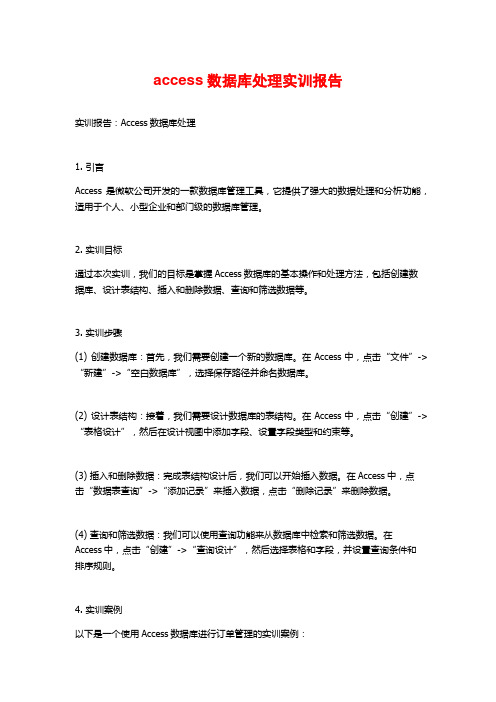
access数据库处理实训报告实训报告:Access数据库处理1. 引言Access是微软公司开发的一款数据库管理工具,它提供了强大的数据处理和分析功能,适用于个人、小型企业和部门级的数据库管理。
2. 实训目标通过本次实训,我们的目标是掌握Access数据库的基本操作和处理方法,包括创建数据库、设计表结构、插入和删除数据、查询和筛选数据等。
3. 实训步骤(1) 创建数据库:首先,我们需要创建一个新的数据库。
在Access中,点击“文件”->“新建”->“空白数据库”,选择保存路径并命名数据库。
(2) 设计表结构:接着,我们需要设计数据库的表结构。
在Access中,点击“创建”->“表格设计”,然后在设计视图中添加字段、设置字段类型和约束等。
(3) 插入和删除数据:完成表结构设计后,我们可以开始插入数据。
在Access中,点击“数据表查询”->“添加记录”来插入数据,点击“删除记录”来删除数据。
(4) 查询和筛选数据:我们可以使用查询功能来从数据库中检索和筛选数据。
在Access中,点击“创建”->“查询设计”,然后选择表格和字段,并设置查询条件和排序规则。
4. 实训案例以下是一个使用Access数据库进行订单管理的实训案例:(1) 创建数据库:首先,创建一个名为“OrderManagement”的数据库。
(2) 设计表结构:在数据库中创建两个表格,分别是“顾客信息”和“订单信息”。
表格“顾客信息”包含字段“顾客ID”、“姓名”、“年龄”和“联系方式”;表格“订单信息”包含字段“订单ID”、“顾客ID”、“产品名称”、“数量”和“总价”。
(3) 插入和删除数据:在“顾客信息”表格中插入顾客的信息,然后在“订单信息”表格中插入订单的信息。
如果需要删除某个顾客的信息或订单的信息,可以使用删除记录功能。
(4) 查询和筛选数据:使用查询功能从数据库中检索和筛选数据。
例如,可以查询某个顾客的订单信息,或者按照产品名称和数量筛选订单信息。
Access实验总结[五篇模版]
Access实验总结[五篇模版]第一篇:Access实验总结四、实验总结1.简述三个表之间的联系;SC表通过.Cno, Sno把student和course联系到一起。
2.写出数据库查询中对应的SQL语句(实验内容5-6);(1)查询有哪些学生选修了“001”号课程SELECT o, SC.Sno, Student.Sname FROM Student INNER JOIN SC ON Student.Sno = SC.Sno WHERE(((o)=“001”));(2)查询农学院每位同学的成绩信息,包括姓名、课程名和成绩SELECT Student.Major, Student.Sname, ame, SC.Grade FROM Student INNER JOIN(Course INNER JOIN SC ON o = o)ON Student.Sno = SC.Sno WHER E(((Student.Major)=“农学”));3.总结本次实验完成情况和存在的问题。
在老师的严厉教导和自己的仔细耐心学习下,总算邹邹巴巴完成实验。
问题是不能理解SQL语句,更别提自己直接书写SQL语句了。
第二篇:Access数据库实验实验一 ACCESS之表的操作一、实验目的1、熟悉Access用户操作界面。
2、掌握创建表的方法。
3、掌握创建主键和索引的方法。
4、掌握表结构的编辑和表中数据的操作方法。
5、掌握建立表间关系的方法。
二、实验内容及步骤1、用“数据库向导”创建“教师教学信息”教学库步骤:1)启动Access,出现一启动对话框;2)单击“新建数据库”下的“Access数据库向导、数据页和项目”单选项;3)单击“确定”按钮,出现“新建”对话框,选择“数据库”选项卡,在列表框中选择“讲座管理”模板;4)单击“确定”按钮,出现“文件新建数据库”对话框。
输入数据库文件名“教师教学信息”,单击“创建”按钮,出现“数据库向导”对话框;5)单击“下一步”按钮,出现“数据库向导”对话框。
Access实验报告
实验1 创建Access表一、实验目的1、了解Access数据库窗口的基本组成;2、掌握创建Access表的两种方法和相关属性的设置;3、掌握主键设置;4、掌握索引和关系的建立。
二、实验内容根据范式原理,在一个空白数据库中,应用“输入数据”或“使用设计器”的方法,自主创建两个及以上表,并对表中各个字段设置其数据类型和定义属性(设置输入掩码、有效性规则和有效性文本等);对已经创建的表,设置其主键(一个字段的主键或多个字段构成的主键);设置索引并建立表关系。
三、实验步骤1.创建空白数据库。
启动Access2007,在欢迎界面中单击中间区域中的“空白数据库”图标,如下图1-1所示。
图1-1 空白数据库的建立图2.更改保存位置。
然后在右侧的选项组中单击“文件名”文本框右侧的“浏览”按钮,如下图1-2 所示。
图1-2 文件名的更改图3.选择保存位置。
弹出“文件新建数据库”对话框,从“保存位置”下拉列表将路径定位于“桌面”,如下图1-3所示。
图1-3 保存位置选择图4.输入文件名。
在“文件名”文本框中输入“学生信息”,然后单击“保存”按钮,如下图1-4所示。
图1-4 文件名修改图5.创建数据库。
返回欢迎界面,击“创建”按钮,如下图1-5所示。
图1-5 创建数据库图6.保存表。
右击表窗口上方的“表1”标签,从弹出的快捷菜单中选择“保存”命令,如下图1-6所示。
图1-6 表格保存图7.输入保存的表名称。
弹出“另存为”对话框,在“表名称”文本框中输入“学生信息”,再单击“确定”按钮,如下图1-7所示。
图1-7 学生名册建立图8.切换至设计视图。
在“表工具-数据表”选项卡中单击“视图”按钮,从弹出的下拉列表中选择“设计视图”选择,如下图1-8所示。
图1-8 视图切换图9.输入字段名称。
在设计视图中输入“学号”、“姓名”、“专业”和“爱好”,如下图1-9所示。
图1-9 设计视图字段输入图10.选择数据类型。
选中“学号”字段右侧的文本框,单击其右侧的下三角按钮,从弹出的下拉列表中选择数据类型为“数字”,如下图1-10所示。
管理信息系统access实训报告——STY
□基础平台 √专业平台 □创新平台
实训层次
□基础层 □综合层 √创新层
实训模块
□基础实训模块 √交通企业管理模块 □其他
教师评阅:
□ 实训步骤正确;□实训结果合理;□实训分析总结全面;□实训提交及时;
□ 其他:
评阅教师:
评阅时间:
一、实训目的 (1)加深对数据库管理系统的认识和理解 (2)掌握 access 数据库的创建和打开方式 (3)掌握 access 数据表的设计和创建方法 (4)掌握 access 查询、窗体、报表创建和设计方式 (5)建立小区物业管理系统
三、实训分析总结
21 世纪是现代信息技术的时代,计算机在社会生活的方方面面得到广泛应用, 因而更好的掌握信息的管理是我们的必要任务,所以管理信息系统的学习更是我们 不可推卸的任务,管理信息系统的学习可以了解基本的组织功能,以及一些必要的 计算机知识。学会使用管理信息系统可以将管理工作统一化、规范化、现代化、极 大地提高管理效率.
建立电脑硬件销售系统 实训时间(学时) 8
实训地点
五机房
实训成绩(百分制) 实训平台
实训性质
□验证性 √设计性 □综合性
□基础平台 √专业平台 □创新平台
实训层次
□基础层 □综合层 √创新层
实训模块
□基础实训模块 √交通企业管理模块 □其他
教师评阅:
□ 实训步骤正确;□实训结果合理;□实训分析总结全面;□实训提交及时;
学生实训报告
实训课程名称
开课实训室
学
院
学生姓名
开课时间
总成绩
管理信息系统
重庆交通大学语音计算机楼五机房
年级 专业班
STY
学号
至 学年第 学期
Access实践报告
《数据库及其应用》实践报告学号:姓名:完成日期: 2015年8月1日(2)选择“文件”选项卡单击,在 Backstage 视图中选择“退出”项。
(3)单击Access 主窗口左上角图标,选择“控制菜单”中“关闭”项。
(4)按 Alt + F4 组合键。
3.观察并了解 Access用户界面答:不同方式启动进入Access,其界面有所差异。
通过“开始”按钮或桌面Access快捷方式启动进入Backstage视图;通过Access数据库文件关联则直接进入Access数据库窗口。
Access用户界面主要由三个组件组成:功能区。
Backstage 视图。
导航窗格。
(1)观察Backstage视图:不同方式进入Backstage视图,注意其差别。
答:Microsoft Office Backstage 视图是用于对文档执行操作的命令集。
打开一个文档,并单击“文件”选项卡可查看 Backstage 视图。
在 Backstage 视图中可以管理文档和有关文档的相关数据:创建、保存和发送文档,检查文档中是否包含隐藏的元数据或个人信息,设置打开或关闭“记忆式键入”建议之类的选项,等等。
(2)观察功能区:了解组成功能区的选项卡。
答:操作截图如下:最初的功能区的选项卡分别为:“开始”“创建”“外部数据”“数据库工具”(3)观察导航窗格。
各种对象的显示组合。
答:操作截图如下:导航窗格中,单击每个选项卡就会出现相应的对象的组合。
4.Access选项及其设置在Backstage视图中选择“选项”命令单击,进入Access选项对话框窗口。
在该窗口可设置默认文件夹等。
可设置文档窗口显示方式、定制导航窗格、定制工具栏的项目等。
答:进入“选项”对话框窗口,设置各种项目如下图所示:#.回答问题(1)启动Access一般有几种方法答:启动Access一般有3种方法,分别是①单击“开始”按钮,选择“搜有程序”| Microsof Office | Microsoft Access 2010菜单项。
- 1、下载文档前请自行甄别文档内容的完整性,平台不提供额外的编辑、内容补充、找答案等附加服务。
- 2、"仅部分预览"的文档,不可在线预览部分如存在完整性等问题,可反馈申请退款(可完整预览的文档不适用该条件!)。
- 3、如文档侵犯您的权益,请联系客服反馈,我们会尽快为您处理(人工客服工作时间:9:00-18:30)。
实验项目一
实验项目名称:数据库及表的基本操作教师评分:
一、实验目的和要求:
1、熟悉和掌握数据库应用系统的分析与设计方法。
2、掌握数据库的创建方法和过程。
3、掌握表的创建方法和过程。
4、掌握字段的属性设置方法。
5、掌握记录的输入方法和技巧。
6、掌握表中记录筛选和排序的方法。
7、掌握调整数据表外观的方法。
8、掌握索引的种类及建立方法。
9、掌握建立表间关系的方法。
二、实验任务:
1、根据实际工作需要进行需求分析,设计“进销存管理系统”各功能模块和系统框架。
2、根据数据规范化原则,设计“进销存管理系统”数据库中所需要的表结构。
3、熟悉和掌握数据库的几种创建方法。
4、在表设计器中创建“商品信息表”,并输入记录数据。
5、在数据表视图中,通过直接输入数据的方法创建“仓库信息表”,然后在表设计视图中修改表结构。
6、自行选择通过表设计视图或数据表视图创建余下的8个数据表,并输入相关记录。
7、根据“仓库信息表”中的“仓库编号”字段的取值来设置“进货信息表”、“出货信息表”、“库存信息表”3个数据表的“存放位置”、“出货仓库”、“仓库编号”字段的有效性规则和有效性文本。
8、对“出货信息表”中的记录进行筛选和排序:筛选出“商品编号”为“s00007”的商品出货记录;筛选出“出货日期”为“2007-4-10”以前的商品出货记录;安“出货数量”升序排序。
9、调整“退货信息表”的外观,调整字段显示宽度和高度、隐藏列和显示列、冻结列、设置数据表格式及改变字体显示。
10、设置“出货信息表”的“出货仓库”、“商品编号”和“客户编号”字段的索引为“有(有重复)”;设置“出货信息表”的“商品编号”、“客户编号”和“出货日期”为多字段索引,并按照“商品编号”升序排列。
11、为“进销存管理系统”数据库中的数据表建立表间的关联关系。
三、实验原理:
1.数据库的创建(“进销存管理系统”E-R图)(E-R图不会的用自己的语言描述)
(学生自行总结)
2.数据表的创建
(学生自行总结)
3.数据表中的字段属性的相关设置。
(学生自行总结)
4.对表中记录进行筛选和排序。
(学生自行总结)
5.调整表的外观(包括字段显示高度、宽度,显示/隐藏列,冻结列,数据表格式,
字体显示设置等)
(学生自行总结)
6.建立表之间关系。
(学生自行总结)
四、实验操作步骤(可略)
(参考课本上过程)
以上四部分完成可及格,尤其是第三部分不能省略
五、思考讨论题(以部分字段作例子,希望举一反三。
小组讨论、上网查找答案均可)
1、“商品信息表”的“商品单价”设置成长整形输入时可否输入小数?
2、为“仓库信息表”的“仓库编号”字段设置输入掩码,使用户输入时只能输入第
一个字符为c,后三个字符为数字的格式。
请写出步骤。
3、为“客户信息表”的“邮编”字段设置合适的输入掩码。
4、为“出货信息表”的“出货日期”设置在数据表视图里显示为“××××年×月
×日”的格式。
请写出步骤。
5、为“用户信息表”新增一个字段“是否管理员”,默认值为否。
请写出步骤。
6、为“进货信息表”的“进货日期”设置默认值为当前系统日期。
请写出步骤。
7、为“进货信息表”的“进货数量”设置只能输入正数和0,如果输入负数,系统能
给出错误提示。
请写出步骤。
8、为“进货信息表”设置输入“存放位置”内容时出现一个下拉列表,可以选择输
入“C001”~“C004”。
请写出步骤。
(提示:可在为“存放位置”设置数据类型时设置为“查阅向导型”)
六、实验中遇到的问题(根据个人具体情况记载,选做)
相携及田家,童稚开荆扉。
